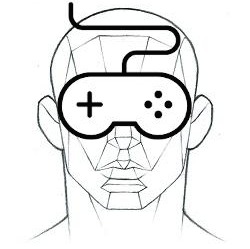| 일 | 월 | 화 | 수 | 목 | 금 | 토 |
|---|---|---|---|---|---|---|
| 1 | 2 | 3 | 4 | 5 | ||
| 6 | 7 | 8 | 9 | 10 | 11 | 12 |
| 13 | 14 | 15 | 16 | 17 | 18 | 19 |
| 20 | 21 | 22 | 23 | 24 | 25 | 26 |
| 27 | 28 | 29 | 30 |
- flash builder
- Flash
- Ane
- AS3
- smartfoxserver
- 단축키
- class
- Mac
- texture
- 게임
- Game
- 3d
- builder
- 배열
- path
- file
- XML
- Build
- unity3D
- 태그를 입력해 주세요.
- Android
- sdk
- 아이튠즈
- 경로
- unity
- iphone
- 영어
- swf
- ios
- AIR
- Today
- Total
목록아이튠즈 (5)
상상 너머 그 무언가...
 일본 앱스토어 계정 보안설정 (일어 번역)
일본 앱스토어 계정 보안설정 (일어 번역)
직업상 일본 앱스토어에 있는 각종 어플들을 다운로드 해서 플레이 해보고 하는 경우가 있는데가끔 일본어로 잔뜩 팝업이 뜰때면 당황해서 창을 닫아버리고 다음으로 미루곤 했었다.나중에 또 나오면 당황하지 말고 진행할 수 있도록 정리를 해보았다. キャンセル : 캔슬, 해약, 취소同意する : 찬성 하다 앱스토어 카테고리 게임 선택 >> ゲ―ム : 게임 Apple IDのセキュリティ質問を設定 : Apple ID 보안 질문을 설정Apple IDのセキュリティ保護のため : Apple ID 보안을위한3つのセキュリティ質問とその答えを選択してください。: 세 가지 보안 질문과 답을 선택하십시오.後で行う : 나중에 ( 다음에 )続ける : 계속하다, 연달아 하다, 연결하다 セキュリティ情報 : 시큐리티 정보キャンセル : 캔슬, 해약, ..
 아이튠즈 사이드바(보관함) 보이게 하는법
아이튠즈 사이드바(보관함) 보이게 하는법
최신버전 아이튠즈가 설치되면 아래와 같이 기존 아이튠즈 버전에서 볼 수 있었던 사이드바가 감춰져 있다. 사이드바가 나타나도록 하러면 어떻게 해야 할까? 1. 아이튠즈 왼쪽 상단에 있는 메뉴버튼을 누르고 '메뉴 막대 보기 Ctrl+B'를 선택한다. 2. 메뉴막대보기가 아이튠즈 화면에 표시된걸 확인 할 수 있다. 3. 메뉴막대에 있는 '보기(V)' 를 선택하고 나오는 메뉴에서 '사이드바 보기(S) Ctrl+S'를 선택하면 된다. 4. 짜잔~! 아래 이미지 처럼 사이드바가 아이튠즈 왼쪽에 표시되었다. 이런 번거로운 과정이 싫다면 '사이드바 보기(S) Ctrl+S' 메뉴의 단축키 'Ctrl + S' 를 바로 입력해도 된다.
 ipa 파일 iTunes에 등록하기
ipa 파일 iTunes에 등록하기
Flash Builder나 다른 개발툴로 배포용 ipa 파일을 만든 다음엔 아이튠즈에 올려야 하는데이때 사용하는 프로그램이다. 아이튠즈 개발 등록자 아이디(앱을 배포할 수 있는 권한)로 로그인하면 Deliver Your App항목에 바이너리파일 업로드 대기중엔 항목이 나온다. Deliver Your App을 누르면 위 이미지처럼 Choose...를 눌러 업로드 대기중인 앱을 선택한 뒤 진행하면 된다.파일을 올릴 앱을 선택 한 뒤에 올리고자 하는 파일을 선택하는 파일 선택창이 나타나게 된다.이때 준비된 ipa파일을 선택하면 된다. 파일을 애플 서버에 올리는 로딩이 끝나면 등록이 되었다는 멘트가 영어로 나온다.
 iPhone App 개발할때 iTunes에서 파일공유 가능하게 하는방법 ( UIFileSharingEnabled )
iPhone App 개발할때 iTunes에서 파일공유 가능하게 하는방법 ( UIFileSharingEnabled )
Info.plist 파일에서 Application support iTunes file sharing 을 추가하고 Value를 YES로 해주면 아이튠즈의 내 아이폰(아이패드, 아이팟터치) 응용프로그램에서 아래 이미지 처럼 파일을 추가하거나 다운로드 할 수 있게 된다. 사용자에게 노출되면 안되는 파일이라면 .data 라는 폴더안에 넣으면 된다고 하네요~ 출처 : http://xorze.tistory.com/1
 아이튠즈 재생목록 다음곡 자동재생 안되게 하러면.. 혹은 되게 하러면...
아이튠즈 재생목록 다음곡 자동재생 안되게 하러면.. 혹은 되게 하러면...
아이튠즈 재생목록에서 마우스 오른쪽 버튼을 누르면 아래와 같은 메뉴가 나오는데 그중에서 '선택 항목 체크' 및 '체크 해제' 항목이 보인다. Ctrl+A 등을 눌러 체크할 노래들을 선택 한 뒤 해당 메뉴 항목을 누르면 아래와 같이 체크된 항목과 체크 해제된 항목이 다르게 표시된다. 체크된 항목들만 자동으로 다음곡으로 이어져서 재생되고 체크해제된 곡은 해당곡 재생이 끝나면 다음동작을 하지 않게 된다. 0.1초나 1초 내외로 짧게 재생되는 효과음 등을 선별할때 다음곡 자동넘김이 되버려서 불편했는데 선택해제를 해서 내가 선택한 파일만 재생이 되게끔 할 수 있었다.